Če vidite Načina prikaza ni mogoče spremeniti pojavno obvestilo o napaki v NVIDIA ko zaženete igro, vam bo ta objava pomagala rešiti težavo. Napaka se pojavi na računalnikih z grafičnimi karticami NVIDIA. Po mnenju uporabnikov se to sporočilo o napaki prikaže vsakič, ko zaženejo igro. Moteče je, saj se to sporočilo o napaki samodejno pojavi pri vsaki igri.

Popravek Napaka NVIDIA Ni mogoče spremeniti načina prikaza
Če vidite Načina prikaza ni mogoče spremeniti Sporočilo o napaki NVIDIA med zagonom igre v sistemu Windows vam bodo pomagale naslednje rešitve.
- Začasno onemogočite protivirusni program
- Posodobite gonilnik NVIDIA
- Preverite nastavitve načina prikaza NVIDIA
- Preverite dnevnike napak v pregledovalniku dogodkov Windows
- Odpravljanje težav v stanju čistega zagona
Oglejmo si podrobneje vse te popravke.
pinwebsite
1] Začasno onemogočite protivirusni program
Nekateri uporabniki so ugotovili, da je za napako kriva njihova protivirusna programska oprema. Po onemogočanju ali izklopu protivirusnega programa je bila težava odpravljena. Morda je tako tudi pri vas. Izklopite protivirusni program in nato zaženite igro. Preverite, ali se sporočilo o napaki tokrat pojavi ali ne. Če ne, je vaš protivirusni program v sporu z igro. V tem primeru lahko med igranjem igre onemogočite protivirusni program.
2] Posodobite gonilnik NVIDIA
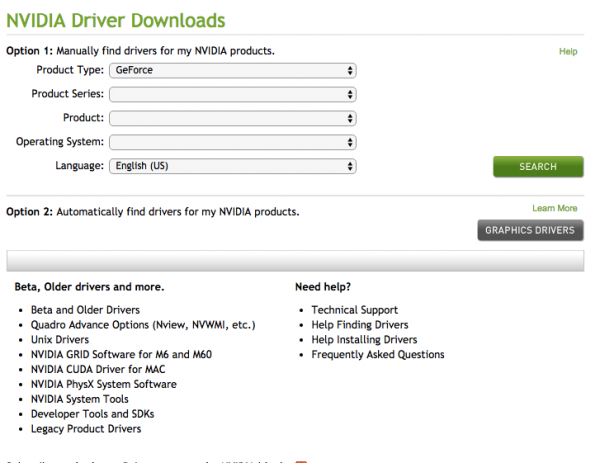
Prepričajte se, da uporabljate najnovejšo različico gonilnika grafične kartice NVIDIA. Težave se lahko pojavijo, če vaš sistem deluje z zastarelimi gonilniki NVIDIA. Za to morate prenesite najnovejšo različico gonilnika vaše grafične kartice z uradne spletne strani NVIDIA. Za prenos pravilnega gonilnika morate poznati vrsto izdelka in serijo izdelka vaše grafične kartice.
Po prenosu gonilnika zaženite namestitveno datoteko, da namestite najnovejšo različico gonilnika grafične kartice NVIDIA v vaš sistem.
3] Preverite nastavitve načina prikaza NVIDIA
Možno je tudi, da se vaše nastavitve zaslona na nadzorni plošči NVIDIA spremenijo glede na tiste, ki ste jih nastavili prej. To se zgodi, ko ponastavite nastavitve nadzorne plošče NVIDIA na privzete. V tem primeru lahko znova spremenite način prikaza, da odpravite težavo.
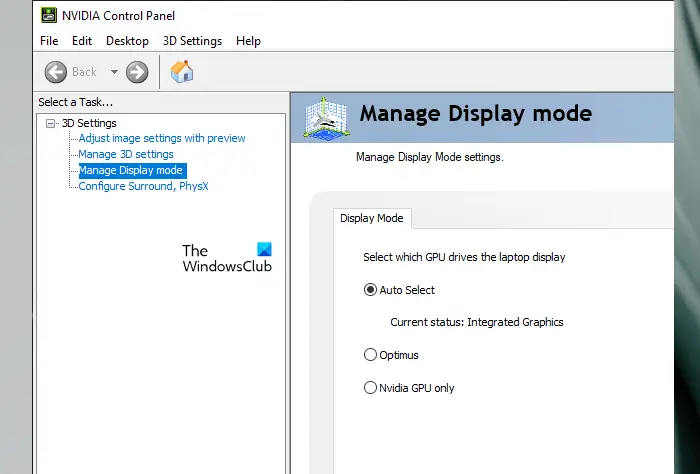
Nekateri uporabniki so poročali, da se je njihov način prikaza spremenil v samodejno izbiro iz Optimusa. Težava je bila odpravljena, ko so preklopili nazaj v način prikaza Optimus . Vendar pa nekateri uporabniki preklop na Samo GPE NVIDIA Način prikaza je deloval. Možnost preklopa načina prikaza je na voljo pod Upravljanje načina prikaza nastavitev na nadzorni plošči NVIDIA.
4] Preverite dnevnike napak v pregledovalniku dogodkov Windows
Glede na poročila se ta napaka pojavi zaradi spora med nadzorno ploščo NVIDIA in drugimi aplikacijami. Različni uporabniki so prijavili različne aplikacije kot povzročitelje te napake. Zato so možnosti tega konflikta tudi v vašem primeru velike.
ukazi devcon
Lahko uporabite Windows pregledovalnik dogodkov za ogled podrobnosti tega sporočila o napaki. Ko pride do napake, Windows ustvari dnevnik napak. Vse dnevnike napak si lahko ogledate v pregledovalniku dogodkov Windows.
- Odprite pregledovalnik dogodkov Windows.
- Razširite Dnevniki Windows mapo.
- Izberite Aplikacija .
- Na desni strani kliknite Filtriraj trenutni dnevnik .
- Izberite Opozorilo in Napaka v Raven dogodka in kliknite OK.
- Dnevniki napak in opozoril bodo razvrščeni po padajočem vrstnem redu z datumom in uro.
S pomočjo Vira dogodka ter Datuma in časa si lahko ogledate podrobnosti napake, da poznate aplikacijo v sporu.
5] Odpravljanje težav v stanju čistega zagona
Če iz pregledovalnika dogodkov ne dobite dovolj informacij, predlagamo, da odpravite težave v stanju čistega zagona, da ugotovite problematično aplikacijo ali storitev.
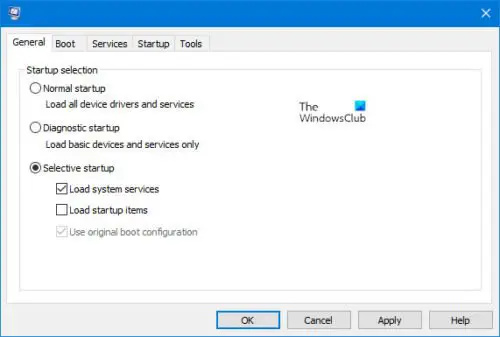
Za zaženite sistem v stanju čistega zagona , uporabite MSConfig. V stanju čistega zagona ostanejo vse aplikacije in storitve drugih proizvajalcev onemogočene. Če bi se torej težava pojavila zaradi sporne aplikacije v ozadju ali storitve tretje osebe, se ne bi pojavila v stanju čistega zagona.
prišlo je do usodne napake sysprep windows 7
Ko vstopite v stanje čistega zagona, zaženite igro in preverite, ali se je pojavila napaka. Če ne, identificirajte problematično aplikacijo ali storitev.
Če želite prepoznati problematično aplikacijo ali storitev, naredite naslednje:
odpiranje datoteke rpt
- Omogočite nekaj zagonskih aplikacij in znova zaženite računalnik.
- Zaženite igro in preverite, ali se težava še vedno pojavlja. Če da, onemogočite zagonske aplikacije eno za drugo in znova zaženite računalnik vsakič, ko onemogočite zagonsko aplikacijo.
- Preverite, ali se težava še vedno pojavlja.
Če se težava ne pojavi v drugem koraku, onemogočite drugo skupino zagonskih aplikacij in znova ponovite zgornje tri korake, da prepoznate problematično zagonsko aplikacijo. Ponovite iste korake, da prepoznate storitev tretje osebe v sporu. Toda tokrat morate uporabiti MSConfig, da eno za drugo omogočite ali onemogočite storitve tretjih oseb. Ko najdete sporno aplikacijo, jo odstranite.
Med uporabo MSConfig se prepričajte, da onemogočite samo storitve tretjih oseb in ne bistvenih storitev Windows. Če ti pomotoma onemogočite vse storitve , ne boste mogli uporabljati računalnika.
Nekateri programi v nasprotju, o katerih poročajo uporabniki, vključujejo Epic Games Launcher, aplikacijo za posnetek zaslona LightShot, PowerToys, Spotify, Google Drive za Windows itd.
Preberi : Nadzorna plošča NVIDIA ne shranjuje nastavitev .
Zakaj ne morem spremeniti svojega zaslona na nadzorni plošči NVIDIA?
Obstaja veliko razlogov, zakaj ne morete spremeniti načina prikaza na nadzorni plošči NVIDIA. Vaš protivirusni program je morda v sporu z nadzorno ploščo NVIDIA in vam preprečuje spreminjanje načina prikaza. Ali pa aplikacija tretje osebe morda ustvarja spor.
Kako spremenim svoj način prikaza NVIDIA?
Če želite spremeniti način prikaza NVIDIA, odprite nadzorno ploščo NVIDIA. Nadzorno ploščo NVIDIA lahko odprete tudi iz kontekstnega menija z desnim klikom. Ko se odpre nadzorna plošča NVIDIA, izberite Upravljanje načina prikaza pod 3D nastavitve veja na levi strani. Zdaj lahko spremenite način prikaza.
Preberi naslednje : Nastavitve zaslona NVIDIA niso na voljo .

![Stanje napake slabe slike OneDrive.exe 0xc0000020 [Popravek]](https://prankmike.com/img/errors/E6/onedrive-exe-bad-image-error-status-0xc0000020-fix-1.webp)













